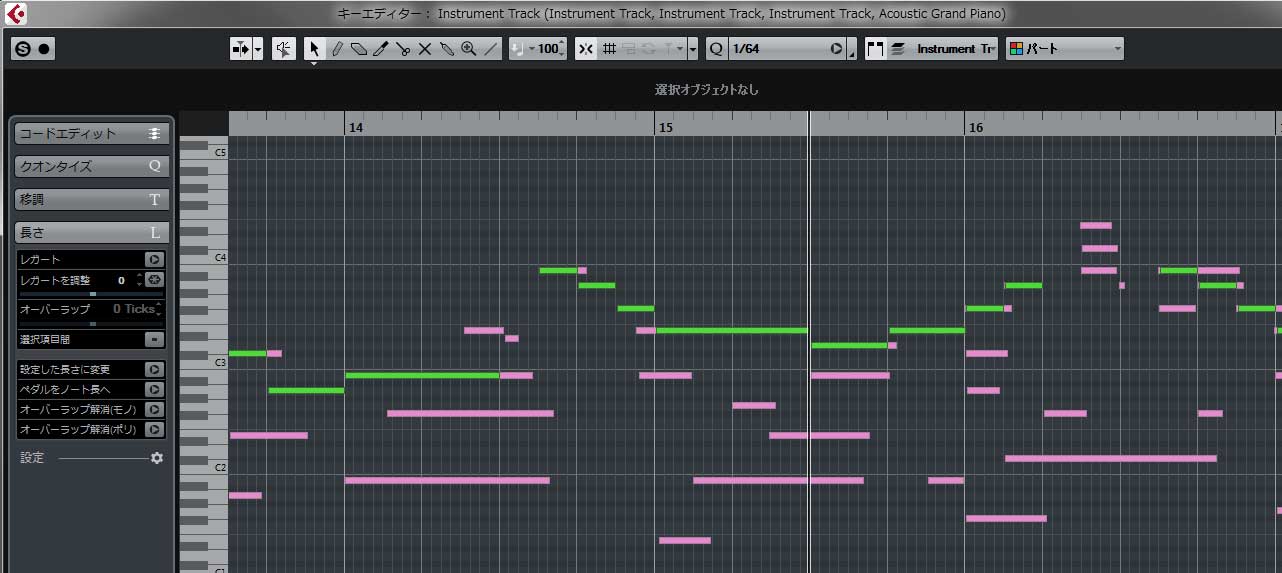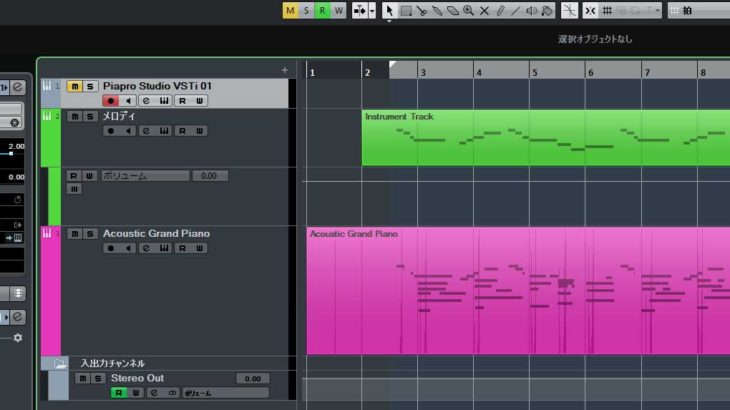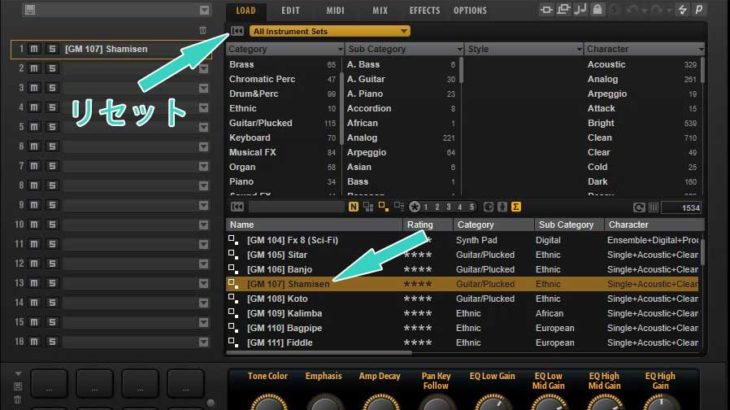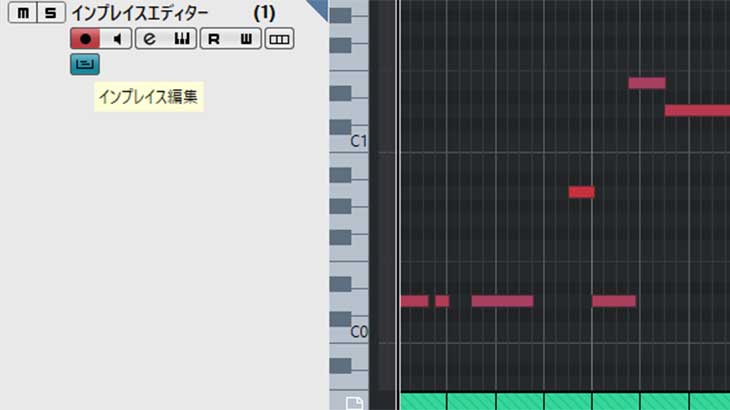Cubaseで打ち込み中心の音楽制作をする場合、他のパートを重ねて表示して、打ち込み状況を参照したい場合があると思う。
そういった機能を俗に「オニオンスキン」と言うが、メニュー項目に「オニオンスキン」という設定は見当たらないし、Cubaseをそこそこ使っている人でも「Cubaseではオニオンスキンができないのでは?」と思っている人もいるかも知れない。
しかし、以下の手順でCubaseでも「オニオンスキン」が可能だ。
なお、Windows版のCubase9.5で説明しているので、Mac環境だったりバージョンによって、ボタン操作や画面が若干違うと思うが、各自、想像力を働かせて読み替えて頂きたい。
[手順1] それぞれのパートを色分けする
色分けしなくてもオニオンスキン自体はできるが、おそらく色分けした方が圧倒的にわかりやすいので、まずは色分けする。
下記の画像のように、オニオンスキンで使いたいトラック左側あたりを「Alt+左クリック」する。

何色でもいいが、それぞれのパートを色分けしよう。

こういうふうになればOK。
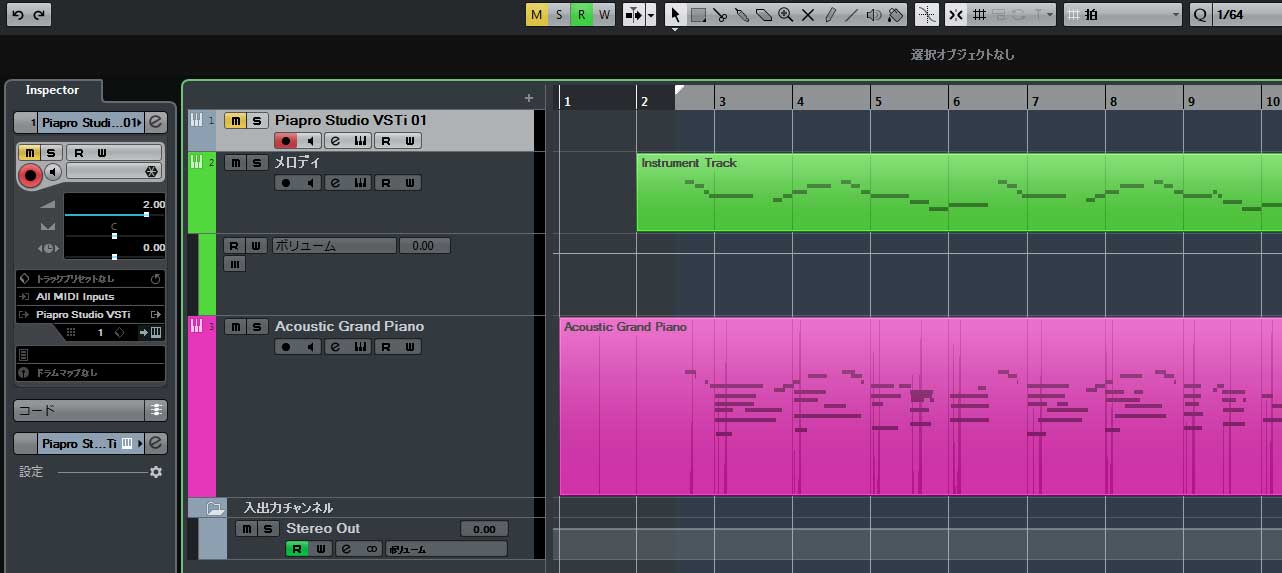
[手順2] 複数のイベントを選択する
次に必要なイベント(パート)をShiftを押しながら複数選択する。「Ctrl+A」で全選択することもできる。
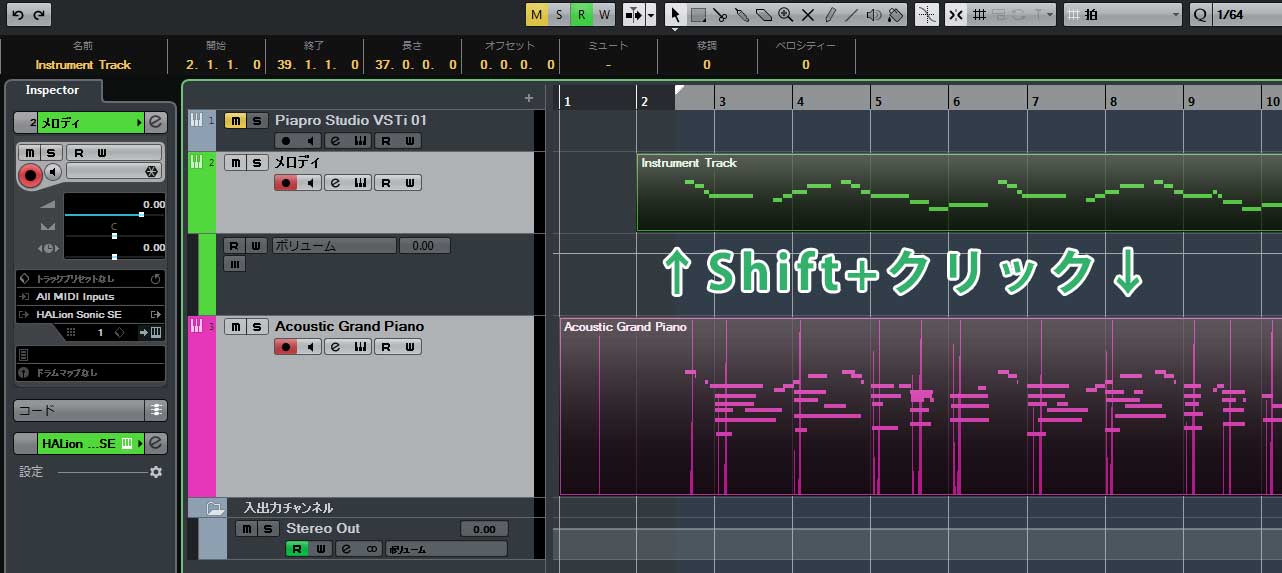
[手順3] キーエディターを開く
複数選択されている状態で、今度は編集したいイベント(パート)をダブルクリックして、キーエディターを開く。
この状態でもすでにオニオンスキンにはなっているが、おそらく色分けが反映されていないので相当わかりにくいはず。
下記の赤枠部分をクリックすると、色分け方法を指定できるので「パート」を選択しよう。
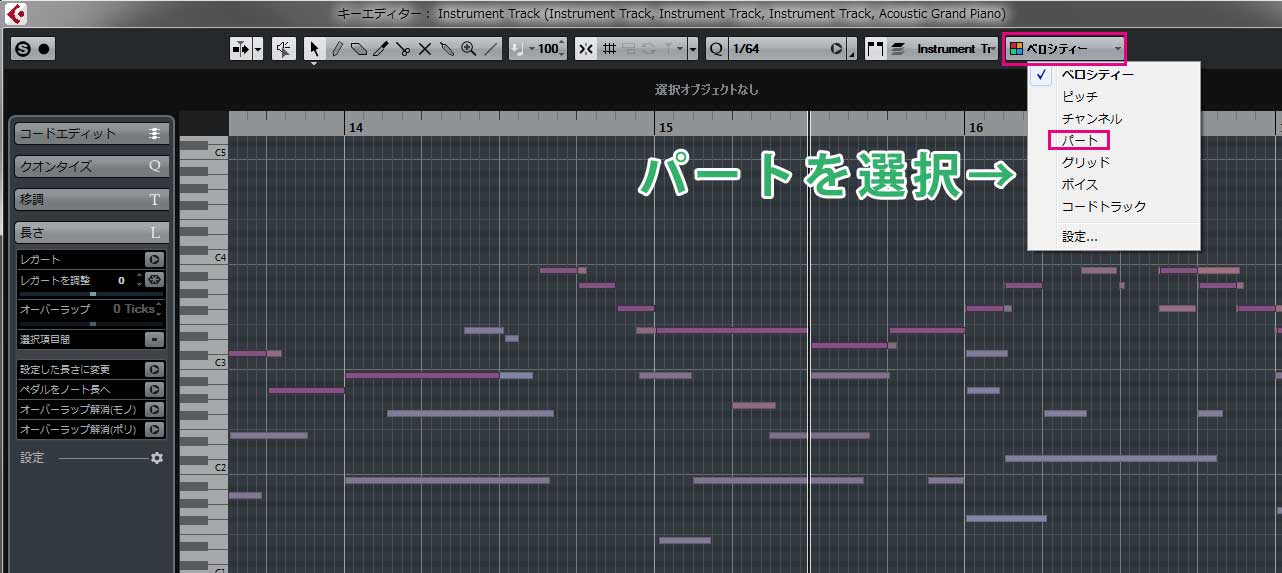
[手順4] 完成!! 色分けされたオニオンスキン
こちらができあがったオニオンスキン表示の画面。
最初の手順で設定した色で表示されているはず。あとは煮るなり焼くなり、素敵なCubaseライフをどうぞ。